| Pré. | Proc. |
WebConfig - Gérer les licences flottantes EA
La page « Gérer les licences flottantes EA » vous permet de gérer les licences flottantes Enterprise Architect (et les modules complémentaires).
Important : toutes les communications avec le Floating License Server du Pro Cloud s'effectuent via HTTPS. Par conséquent, pour utiliser la fonctionnalité Floating License Server du Pro Cloud Server au moins un port doit être configuré pour utiliser le protocole HTTPS (avec un certificat SSL valide). Consultez la rubrique « Ajouter une définition de port » pour plus de détails.
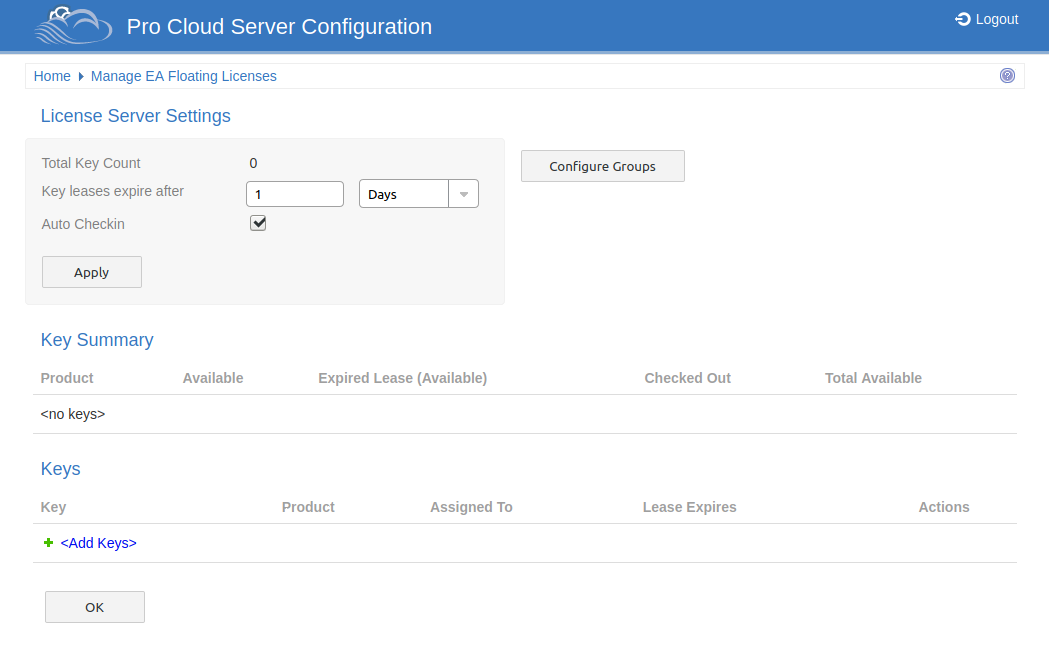
La page « Gérer les licences flottantes EA » comporte trois sections, comme décrit dans cette rubrique.
Paramètres du serveur de licences
La section « Paramètres du serveur de licences » vous permet d'ajuster les paramètres de gestion des licences flottantes.
Après avoir ajusté ces paramètres, enregistrez-les et appliquez-les en cliquant sur le bouton Appliquer.
Item |
Description |
Voir aussi |
|---|---|---|
|
Nombre total de clés |
(Lecture seule) Affiche le nombre total de clés dans le magasin de clés. |
|
|
Les baux clés expirent après |
Ces deux champs déterminent quand une clé extraite est automatiquement renvoyée au magasin de clés. Saisissez une valeur numérique, puis sélectionnez « Jours » ou « Semaines » dans la liste déroulante. |
|
|
Enregistrement automatique |
Lorsque cette option est activée, si un utilisateur ferme Enterprise Architect , sa clé sera immédiatement renvoyée dans le magasin de clés. Lorsque cette option est désactivée, la fermeture Enterprise Architect ne renvoie pas automatiquement la clé. Au lieu de cela, la clé reste extraite pour l'utilisateur pendant la durée définie par le champ « Les baux de clé expirent après ». En règle générale, l'option « Enregistrement automatique » est désactivée si les utilisateurs doivent travailler hors ligne pendant une certaine période. Dans le cas contraire, l'option doit être activée pour optimiser l'utilisation des clés partagées. |
Configuration du groupe
Le serveur Cloud vous permet de définir des groupes qui n'ont accès qu'à un nombre défini de clés pour un produit spécifique. Pour définir et modifier des groupes, cliquez sur le bouton Configurer les groupes .
Consultez la rubrique d’aide WebConfig - Groupes de licences flottantes pour plus de détails.
Résumé clé
Le tableau « Résumé des clés » sur la page « Paramètres du serveur de licences » fournit un aperçu rapide des clés du magasin de clés pour chaque type de produit.
Item |
Description |
Voir aussi |
|---|---|---|
|
Produit |
Le nom du produit. |
|
|
Disponible |
Le nombre de clés enregistrées pour le produit. |
|
|
Bail expiré (Disponible) |
Le nombre de clés qui sont empruntées mais qui sont disponibles car leur bail a expiré. |
|
|
Vérifié |
Le nombre de clés actuellement extraites. |
|
|
Total disponible |
Le nombre total de clés actuellement disponibles pour le produit (c'est-à-dire la somme des valeurs « Disponible » et « Bail expiré »). |
Clés
Le tableau « Clés » répertorie les informations sur chaque clé conservée dans le magasin de clés. Chaque ligne d'élément du tableau fournit des options permettant de forcer l'archivage de la clé, de supprimer la clé et d'ajouter de nouvelles clés.
Les clés extraites sont affichées en haut de la liste et les clés sont regroupées par type de produit.
Item |
Description |
Voir aussi |
|---|---|---|
|
Clé |
La clé de licence flottante du produit. |
|
|
Produit |
Le nom du produit auquel la clé donne accès. |
|
|
Affecté à |
Nom de l'utilisateur qui a actuellement la clé extraite. Lorsque le champ est vide, cela indique que la clé est extraite. |
|
|
Bail expire |
La date à laquelle la clé sera automatiquement renvoyée au magasin de clés (en fonction des paramètres du champ « Les baux de clés expirent après »). |
|
|
Actes |
Fournit les options permettant d'enregistrer ou de supprimer manuellement une clé :
|
|
|
Ajouter des clés |
Le dernier élément de la liste « Clés » est l'option « Ajouter des clés ». Cliquez sur cette option pour afficher la page « Ajouter des licences flottantes », qui contient un champ unique pour ajouter des clés au keystore. Pour ajouter une clé, saisissez-la dans le champ « Saisir une ou plusieurs licences flottantes », puis cliquez sur le bouton OK . Vous pouvez saisir plusieurs touches dans le champ ; chaque touche doit être saisie sur une ligne distincte. |